Comparado com 20 anos atrás, é incrível o quanto podemos fazer em nossos smartphones. Além de enviar mensagens de texto e ligar para nossos amigos e familiares, podemos facilmente navegar nas mídias sociais para acompanhar o que os outros estão fazendo. E, em alguns casos, as pessoas construíram negócios inteiros com os dispositivos que guardamos em nossos bolsos.
Leitura relacionada:
Mas um problema com smartphones é que é fácil gastar muito tempo em nossas telas. Se você tem um iPhone e está lutando para estabelecer limites saudáveis, encontrará muitos recursos que podem ajudá-lo a gastar menos tempo no dispositivo.
Este artigo mostrará alguns dos melhores ferramentas que seu dispositivo iOS tem para limitar o tempo de tela.
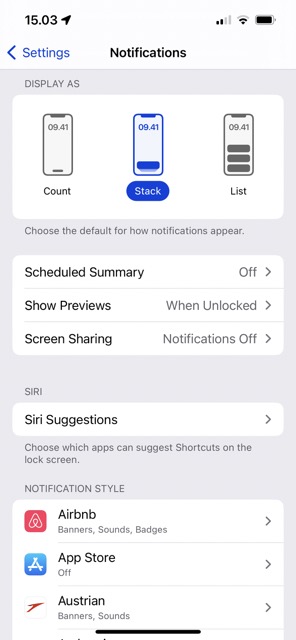
1. Não perturbe
Se você deseja limitar o tempo de tela do seu iPhone, o recurso Não perturbe talvez seja a ferramenta mais fácil que você pode usar. Ao habilitar esse recurso, seu dispositivo não acenderá quando alguém lhe enviar uma notificação.
No entanto, você ainda receberá a notificação. Para acessá-lo em um horário conveniente para você, você pode ativar a tela e deslizar para cima. Ao fazer isso, você verá a Central de Notificações.
Ativar o Não perturbe é simples. Desbloqueie seu iPhone e deslize para baixo para mostrar o Centro de Controle. Aqui, você pode ativar ou desativar o modo. Como alternativa, vá para Configurações > Foco > Não perturbe.
Ao ativar o recurso Não perturbe, outras pessoas verão que você está no aplicativo Mensagens.
2. Limites do aplicativo
Para muitas pessoas, receber notificações não é o principal problema. Em vez disso, eles lutam para gastar muito tempo em aplicativos como Instagram e TikTok. Sim, você pode cortar esses aplicativos completamente-mas se você não está ganhando algum valor com eles, é melhor limitar quantos minutos você pode gastar com eles a cada dia.
Se você ativar o Screen Tempo no seu iPhone, você pode definir limites para quanto tempo pode gastar em sites e aplicativos. Você pode escolher a partir de um minuto.
Para ativar os limites de aplicativos, vá para Configurações > Tempo de uso. Se você não ativou o recurso, faça-o. Depois disso, vá para Limites de aplicativos e ative esse recurso também. Selecione Adicionar limite de aplicativos e escolha quanto tempo você pode gastar em seus aplicativos, além dos dias em que deseja que essas restrições ocorram.
3. Desativando notificações
As notificações são um dos recursos mais estabelecidos do iPhone. Mas, embora sejam úteis para descobrir quem enviou uma mensagem para você e quando alguém interagiu com você nas mídias sociais, eles podem rapidamente se tornar uma distração se você não tomar cuidado.
Para aplicativos que você tem dificuldade em configurar limites com, você pode querer pensar em desligar as notificações no seu dispositivo iOS. Se você abrir o aplicativo, ainda os verá, mas não os receberá na Central de Notificações.
Para desativar as notificações de um aplicativo, vá para Configurações e encontre o aplicativo desejado para desativar as notificações. Clique nessa guia e vá para Notificações antes de desativar o botão Permitir notificações.
4. Modos de foco
A Apple introduziu os modos de foco com o iOS 15 em 2021 – e, desde então, eles se tornaram uma parte crucial dos sistemas de produtividade de muitas pessoas em seus iPhones. Você pode configurar vários modos, incluindo os de trabalho, jogos e leitura.
Ao ativar um modo de foco, você pode decidir de quais aplicativos receberá notificações e quem tem permissão para entrar em contato com você. Além disso, você pode personalizar suas telas. Além de configurar o básico, você pode definir uma programação para quando deseja que o recurso seja ativado automaticamente.
Para configurar um modo de foco no seu iPhone, vá para Ajustes > Foco. Escolha o tipo de modo de foco que você gostaria de personalizar ou crie o seu próprio. Depois disso, personalize tudo para atender às suas necessidades. Se precisar acessá-lo a partir do Centro de Controle, mantenha pressionada a seção Modo de Foco e escolha aquele que deseja ativar.
5. Agendamento de resumos de notificação
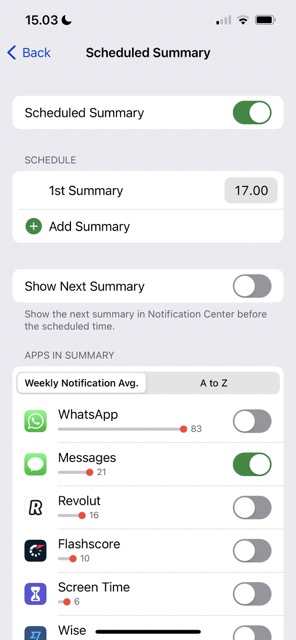
Se você ainda deseja receber notificações dos aplicativos que usa, considere agendar resumos de notificação em vez de desativá-los completamente. Ao pedir ao seu iPhone para entregar um resumo das suas notificações, você poderá ver tudo no momento que for mais conveniente para você. Além disso, você pode sentir menos necessidade de verificar seu telefone fora desses horários.
Agendar um resumo de notificação em seu iPhone é bastante simples. Vá para o aplicativo Configurações e selecione Notificações antes de escolher a guia Resumo agendado. Aqui, ative o Resumo agendado.
Na seção Agenda, você pode adicionar novos resumos. E em Aplicativos em resumo, você pode escolher quais notificações deseja receber em seu resumo.
6. Tempo de inatividade
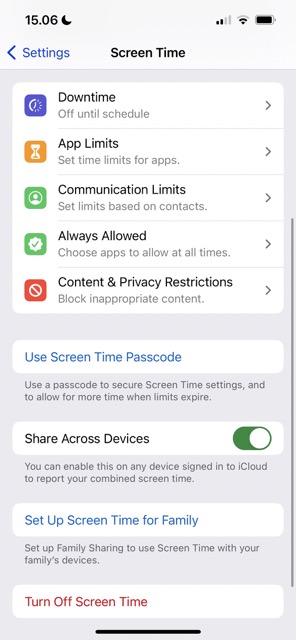
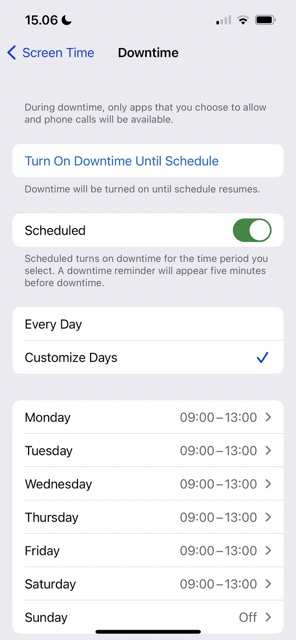
Uma das maneiras mais poderosas de limitar o tempo de tela no seu iPhone é com o recurso Downtime. Ao ativar esta ferramenta, você só poderá acessar determinados aplicativos.
Para usar o Tempo de inatividade, você precisará ativar o Tempo de tela. Depois de fazer isso, vá para Tempo da tela > Tempo de inatividade. Aqui, você pode personalizar se deseja que o recurso seja ativado todos os dias – ou apenas em determinados dias.
Você também pode determinar quanto tempo deseja que seu tempo de inatividade dure.
7. Modo Silencioso
Ter seu telefone tocando um som quando você recebe notificações pode ajudá-lo a responder prontamente quando necessário. Mas se você constantemente recebe um ping do seu dispositivo quando alguém envia uma mensagem para você, isso pode se tornar uma grande distração. Uma das maneiras mais fáceis de passar menos tempo no telefone é colocando-o no modo silencioso.
Na lateral do iPhone, você encontrará um botão que permite colocar o telefone no modo silencioso. Ao fazer isso, você ainda receberá notificações, mas não ouvirá nenhum som. Se mais tarde quiser colocar seu dispositivo no modo alto novamente, você pode virar o botão na direção oposta.
8. Modo Avião
Outra ferramenta que você pode usar em seu iPhone para ajudá-lo a limitar o tempo de tela é o Modo Avião. Ao ativar esse recurso, você será desconectado da Internet, a menos que troque seu Wi-Fi. O Modo Avião é uma excelente opção se você precisa do telefone para algo, como calcular somas, mas também precisa trabalhar muito.
Para ativar o Modo Avião, você pode usar o aplicativo Configurações ou vá para o seu Centro de Controle. Você verá um ícone de avião no canto da tela quando estiver ligado; você pode desativá-lo sempre que achar necessário.
Controle melhor seu tempo de tela com esses recursos
Se você deseja limitar o tempo de tela em seu iPhone, encontrará várias ferramentas. A Apple adicionou vários recursos nos últimos anos, e você também pode usar alguns que já existem há um pouco mais de tempo. Os que mencionamos neste artigo são excelentes pontos de partida.
A implementação de restrições pode ajudá-lo a limitar o tempo de tela, mas você também precisará praticar a paciência. Pode levar mais tempo do que você pensa para abandonar velhos hábitos; considere levar tudo devagar e desenvolver seu progresso ao longo do tempo.

Danny é um escritor freelancer que usa produtos da Apple há mais de uma década. Ele escreveu para algumas das maiores publicações de tecnologia na web e trabalhou anteriormente como redator interno antes de traçar seu próprio caminho. Danny cresceu no Reino Unido, mas agora escreve sobre tecnologia de sua base escandinava.